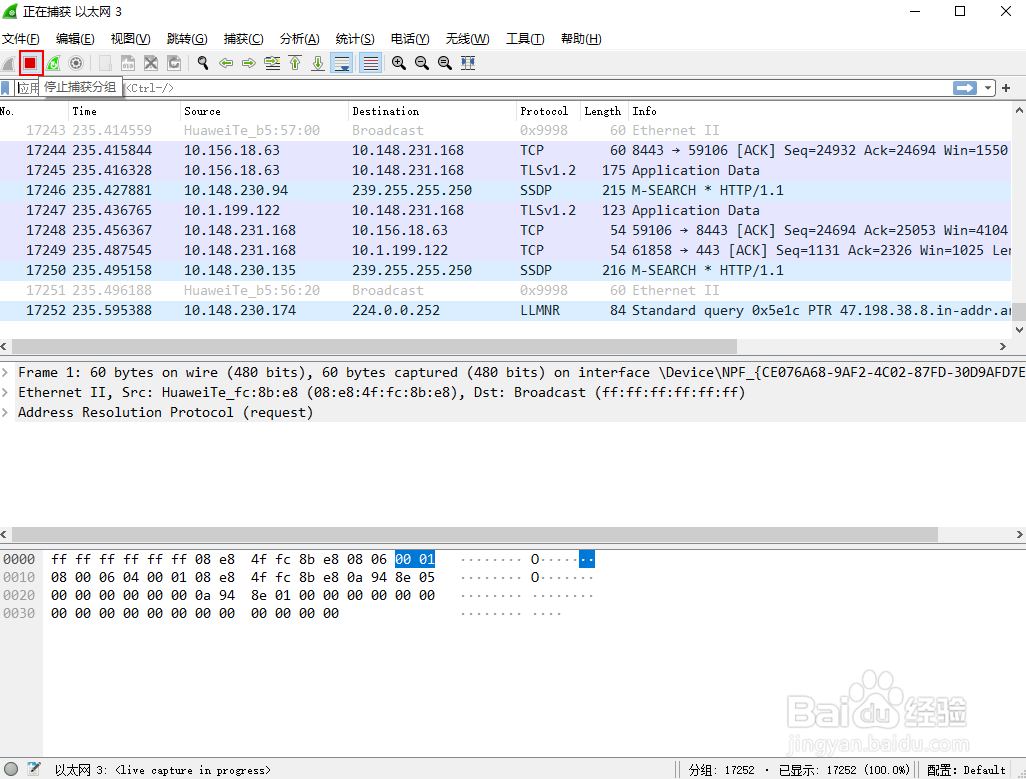1、打开wireshark,点击菜单栏编辑,在下拉菜单中点击首选项。

3、在Protocols下拉列表中选择TLS(旧版本为SSL),右边出现的界面中点击浏碎茯钍婵览,弹出的界面中选择解密的私钥,点击确定。

4、重启wireshark,wireshark首页中点击显示所有接口,下面界面中选择需要捕获数据的网卡。双击需要捕获数据的网卡,开始捕获数据。

5、数据捕获完后,点击wireshark的停止捕获。
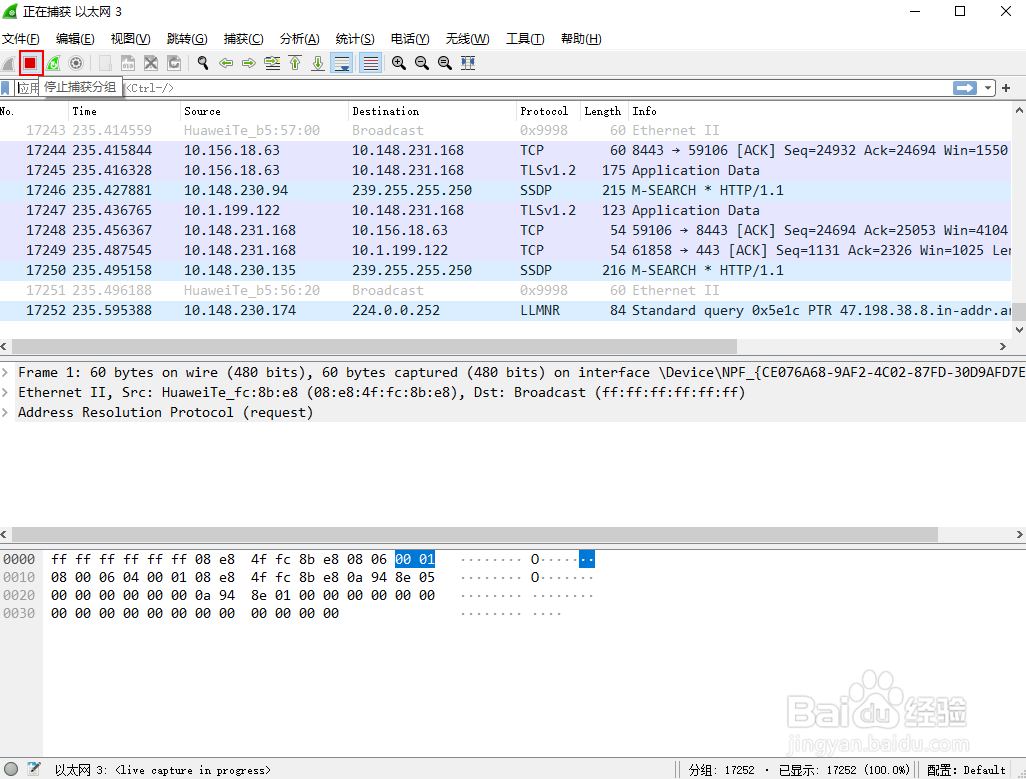
时间:2024-10-12 11:07:32
1、打开wireshark,点击菜单栏编辑,在下拉菜单中点击首选项。

3、在Protocols下拉列表中选择TLS(旧版本为SSL),右边出现的界面中点击浏碎茯钍婵览,弹出的界面中选择解密的私钥,点击确定。

4、重启wireshark,wireshark首页中点击显示所有接口,下面界面中选择需要捕获数据的网卡。双击需要捕获数据的网卡,开始捕获数据。

5、数据捕获完后,点击wireshark的停止捕获。